Cara Memperbaiki Twitter “Ada yang tidak beres. Coba muat ulang” Kesalahan di Google Chrome
Apakah Anda mendapatkan pesan “Ada yang tidak beres. Coba muat ulang” kesalahan saat mengakses Twitter(error while accessing Twitter) di Google Chrome di komputer Anda? Situs mungkin tidak aktif, atau browser web Anda mungkin mengalami masalah. Berbagai item dapat menyebabkan Chrome tidak meluncurkan Twitter . Kami akan menunjukkan beberapa cara untuk mengatasi masalah ini di komputer Anda.
Beberapa alasan Anda kesulitan mengakses Twitter adalah koneksi internet Anda tidak berfungsi, ekstensi Chrome Anda rusak, versi Chrome Anda sudah ketinggalan zaman , dan banyak lagi.

Periksa Koneksi Internet Anda
Ketika sebuah situs gagal dimuat di browser web Anda, hal pertama yang harus dilakukan adalah memeriksa apakah koneksi internet Anda berfungsi. Koneksi Anda mungkin berhenti berfungsi, menyebabkan situs Twitter tidak dapat dimuat.
Buka tab baru di browser Chrome Anda dan coba akses situs lain. Jika situs ini gagal dimuat, kemungkinan besar Anda mengalami masalah koneksi. Dalam hal ini, cobalah untuk menyelesaikan masalah koneksi Anda dengan me-reboot router Anda(rebooting your router) , memulai ulang komputer Anda(restarting your computer) , bergabung kembali dengan jaringan nirkabel Anda, dan banyak lagi.
Periksa apakah Twitter Sedang Down
Setelah mengonfirmasi bahwa koneksi internet Anda berfungsi, periksa dan pastikan Twitter tidak mati. Ini karena Anda tidak dapat mengakses situs jika server situs sedang mengalami gangguan.
Anda dapat memeriksa status online Twitter menggunakan situs seperti Downdetector . Jika Twitter mengalami masalah apa pun, Anda akan menemukan masalah tersebut dilaporkan di sini, di situs ini.

Jika Twitter benar-benar down, tunggu hingga perusahaan menyelesaikan masalahnya dan mengembalikan platformnya.
Segarkan Halaman Web Twitter Anda
Jika Anda telah melakukan penyegaran sederhana(performed a simple refresh) pada halaman web Twitter tetapi tidak berhasil, cobalah penyegaran paksa yang mengabaikan konten cache dan memuat halaman web Anda dari awal. Ini membantu Anda mengakses halaman web yang menolak untuk dibuka.
Anda dapat melakukan hard-refresh halaman web Anda saat ini dengan menekan dan menahan tombol Shift pada keyboard Anda dan memilih ikon segarkan di samping bilah alamat Chrome.
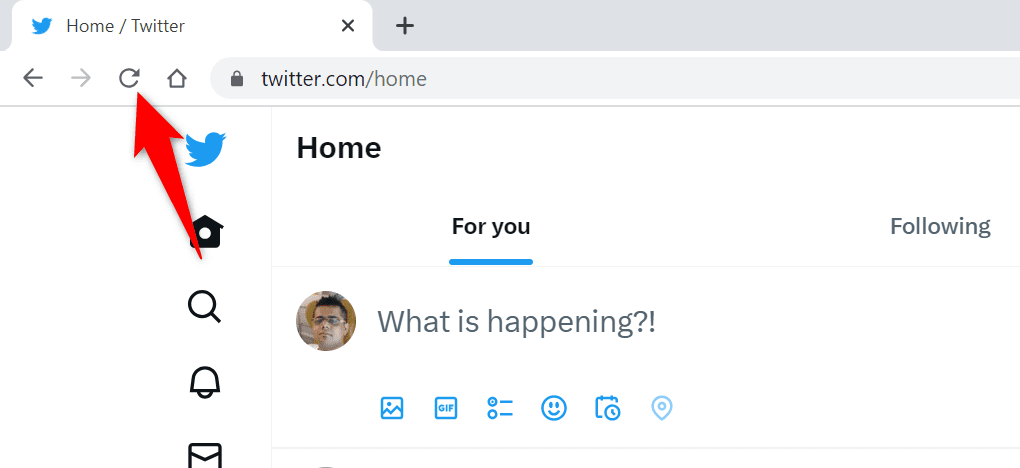
Cara lain untuk menyegarkan laman web Anda di Chrome adalah dengan menekan Shift + F5 atau Ctrl + Shift + R di Windows , atau tekan Command + Shift + R di komputer Mac .
Mulai ulang Google Chrome(Restart Google Chrome) di Komputer Anda(Your Computer)
Jika Anda masih tidak dapat mengakses Twitter di browser Chrome , reboot browser Anda untuk memperbaiki masalah tersebut. Masalah Anda mungkin terjadi karena kesalahan kecil pada Chrome , yang dapat Anda perbaiki dengan memulai ulang browser Anda.
Keluar dan meluncurkan kembali Chrome semudah memasukkan perintah di bilah alamat browser atau menggunakan metode tutup-buka standar komputer Anda. Berikut kedua cara tersebut.
Menggunakan Perintah
- Letakkan kursor Anda di bilah alamat Chrome.
- Ketik perintah berikut dan tekan Enter: chrome://restart

- Chrome akan menutup dan membuka kembali.
- Akses Twitter di browser Anda.
Di Windows
- Pilih X(Select X) di pojok kanan atas Chrome untuk menutup semua tab yang terbuka dan keluar dari browser.
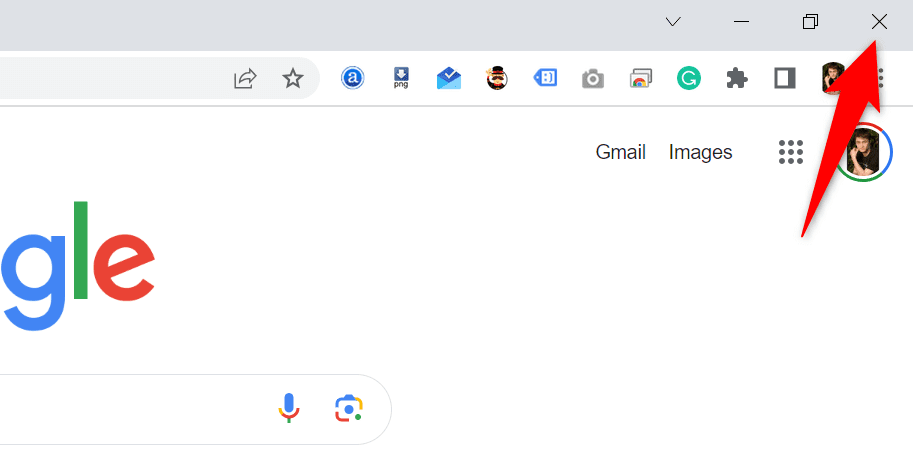
- Akses menu Start(Start) PC Anda , temukan Google Chrome , dan pilih browser di hasil pencarian.
Di macOS
- Choose Chrome > Quit Google Chrome di bilah menu browser Anda.
- Buka Spotlight dengan menekan Command + Space , ketik Google Chrome , dan pilih browser.
Hapus Konten Cache Chrome
Chrome menyimpan berbagai file cache di mesin Anda untuk mempercepat pemuatan situs Anda. Terkadang, cache ini rusak dan tidak berfungsi dengan baik pada browser Anda, sehingga menyebabkan browser tidak memuat situs Anda. Ini mungkin alasan Anda mendapatkan pesan “Ada yang tidak beres. Coba muat ulang” kesalahan saat mengakses Twitter .
Anda dapat memperbaiki masalah tersebut dengan menghapus file cache Chrome(clearing Chrome’s cached files) . Anda tidak akan kehilangan riwayat penjelajahan, kata sandi, bookmark, atau item lainnya saat Anda melakukannya.
- Buka Chrome , pilih tiga titik di pojok kanan atas, dan pilih Pengaturan.
- Pilih Privasi(Select Privacy) dan keamanan di sidebar kiri.
- Pilih Hapus(Choose Clear) data penjelajahan di panel kanan.

- Pilih Sepanjang waktu dari menu tarik-turun Rentang waktu .(Time)

- Aktifkan opsi Gambar dan file dalam cache(Cached) dan hapus centang semua opsi lainnya.
- Pilih Hapus data di bagian bawah.
- Tutup(Close) dan buka kembali Chrome , lalu akses halaman web Twitter Anda .
Nonaktifkan Ekstensi Chrome yang Anda Pasang(Chrome)
Anda dapat menambahkan ekstensi ke Chrome untuk memperluas fungsionalitas browser Anda. Terkadang, ekstensi yang Anda pasang rusak, menyebabkan masalah acak pada browser. Ini mungkin menjadi alasan Anda tidak dapat mengakses Twitter .
Dalam hal ini, matikan ekstensi Chrome yang Anda pasang dan lihat apakah masalah Anda terjadi.
- Buka Chrome , pilih tiga titik di pojok kanan atas, dan pilih Extensions > Manage Extensions .

- Nonaktifkan sakelar untuk semua ekstensi Anda.

- Coba akses Twitter.
Jika Twitter dimuat setelah Anda menonaktifkan ekstensi, satu atau beberapa ekstensi Anda adalah penyebabnya. Dalam kasus ini, aktifkan ekstensi satu per satu untuk menemukan pelakunya, lalu hapus ekstensi tersebut(remove that extension) .
Perbarui Google Chrome(Update Google Chrome) di Komputer Anda(Your Computer)
Solusi terakhir untuk memperbaiki “Ada yang tidak beres. Coba muat ulang” Kesalahan Twitter adalah memperbarui Chrome di komputer Anda(update Chrome on your computer) . Anda mungkin menggunakan versi browser yang ketinggalan jaman, yang mengandung banyak bug dan masalah.
Anda dapat mengatasi bug dan masalah tersebut dengan memperbarui browser Anda ke versi terbaru(bringing your browser to the latest version) .
- Pilih tiga titik di pojok kanan atas Chrome dan pilih Pengaturan.
- Pilih Tentang Chrome di sidebar kiri.

- Biarkan Chrome memeriksa dan menginstal pembaruan yang tersedia.
- Mulai ulang peramban Anda.
Selesaikan Masalah Akses(Access Issues) Twitter di Chrome di Komputer Anda(Your Computer)
Ini membuat frustrasi ketika Anda ingin mengakses feed Twitter Anda , profil seseorang, atau thread yang menarik dan Twitter tidak dapat dimuat di browser Anda(won’t load in your browser) . Anda dapat menggunakan metode yang diuraikan di atas untuk menyelesaikan masalah Twitter di browser Chrome Anda .
Setelah Anda menerapkan metode tersebut, Anda akan menemukan bahwa Twitter dimuat dengan baik di browser Anda, memungkinkan Anda mengakses semua konten favorit Anda. Selamat berkicau!
Related posts
8 Game Gratis Terbaik di Oculus Quest 2
Cara Memainkan Game SteamVR di Oculus Quest 2
Cara Mengatur Tautan Udara di Oculus Quest 2
6 Aplikasi Produktivitas Oculus Quest 2 Terbaik
Cara Meningkatkan Daya Tahan Baterai Oculus Quest 2
9 Game Switch Terbaik untuk Dewasa
Cara Menambahkan Game Non-Steam ke Perpustakaan Steam Anda
6 Tips dan Trik untuk Pemilik Oculus Quest 2 Baru
10 Saluran YouTube Terbaik Untuk Game Komputer Retro
Game PlayStation 5 Terbaik
7 Game Dreamcast Terbaik Sepanjang Masa
10 Video Game Open Source Terbaik Tahun 2022
7 Game Balap N64 Terbaik
Cara Mengatur Ulang Oculus Quest 2
8 Game PC dengan Cerita Hebat
Unduh emulator Tencent Gaming Buddy PUBG Mobile untuk PC
Situs Web ROM Legal Terbaik Untuk Menemukan Game Retro Favorit Anda
11 Game Horor Gratis Terbaik di Steam
7 Game SNES Terbaik Sepanjang Masa
Cara mengoptimalkan komputer Windows untuk Game Online
